Modello di analisi SWOT PowerPoint
- Home
- Risorse
- Hub dei contenuti
- Modello di analisi SWOT PowerPoint
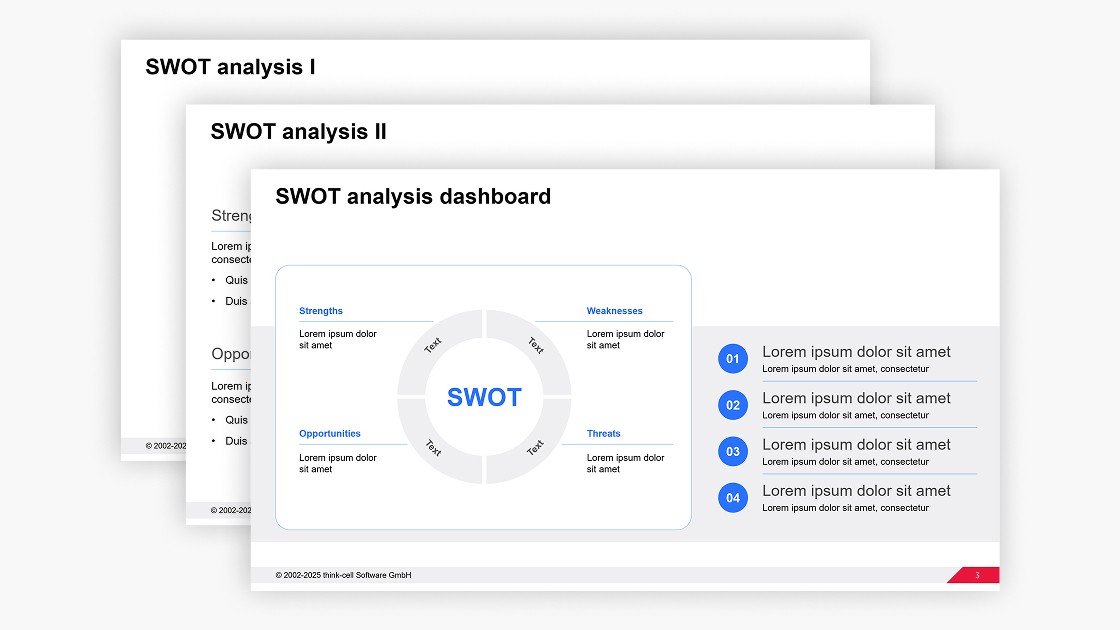
4 lettura minima — by Stephen Bench-Capon
Utilizza questo modello di analisi SWOT in PowerPoint per aggiungere alle tue presentazioni aziendali una diapositiva di valutazione del rischio chiara e professionale.
Perché dovresti utilizzare un modello di analisi SWOT per le tue presentazioni
L’utilizzo di un modello come punto di partenza per una diapositiva di analisi SWOT nelle presentazioni PowerPoint presenta una serie di vantaggi rispetto ai metodi alternativi:
- Tabella PowerPoint: Se vuoi creare un’analisi SWOT con un layout semplice, prova a inserire una tabella PowerPoint e a compilare i dettagli. Tuttavia, la mancanza di flessibilità offerta dalle tabelle può rendere difficile la creazione di una diapositiva curata e spesso è necessario applicare la formattazione, l’allineamento e la direzione del testo corretti a ciascuna cella della tabella.
- SmartArt di PowerPoint: Il tool SmartArt di PowerPoint mette a disposizione quattro diagrammi a matrice che puoi usare come base per un’analisi SWOT. Sfortunatamente, lavorare con le grafiche SmartArt può risultare controintuitivo in quanto combinano alcune automazioni con altre limitazioni e non si comportano come le forme PowerPoint più familiari.
- Forme PowerPoint native: Lavorare con forme PowerPoint native ti offre la massima flessibilità, ma creare un’analisi SWOT da una diapositiva vuota significa dover provare diverse opzioni e prendere numerose decisioni in materia di layout. Se parti da un modello, questo lavoro è già stato fatto, il che significa che puoi concentrare il tuo tempo e le tue competenze sullo sviluppo dei dati per la tua analisi.
Come utilizzare il modello di analisi SWOT in PowerPoint
Puoi utilizzare questo modello di analisi SWOT gratuitamente nelle tue presentazioni PowerPoint e adattarlo facilmente alle tue esigenze.
Inizia con il modello giusto per la tua analisi SWOT
Il modello contiene tre varianti, quindi scegli quella che ti consente di presentare i principali punti chiave della tua analisi nel modo più chiaro possibile.
- Il primo modello di analisi SWOT include titoli per colonne e righe, utili se hai un pubblico composto da persone relativamente inesperte che possono beneficiare di questo ulteriore contesto.
- Il secondo modello di analisi SWOT è progettato per evidenziare maggiormente i punti di forza e le opportunità, utile per enfatizzare gli aspetti positivi della tua valutazione.
- Il terzo modello di analisi SWOT ha un diagramma SWOT più piccolo, ma ti dà l’opportunità di includere punti chiave e conclusioni. Questo è utile se vuoi dare priorità all’interpretazione piuttosto che alla descrizione.
La scelta del modello più adatto ridurrà il tempo necessario per compilare l’analisi SWOT e adattarla in base ai risultati della valutazione del rischio.
Aggiungi il modello di analisi SWOT alla tua presentazione PowerPoint
È possibile utilizzare questo modello di analisi SWOT con qualsiasi versione di PowerPoint, su Windows o Mac. Puoi inserire il modello nella presentazione scegliendo tra due modi diversi:
- Puoi copiare la diapositiva scelta selezionandola e utilizzando CTRL+C. Incollala nella presentazione di destinazione facendo clic con il pulsante destro del mouse nel riquadro di anteprima della diapositiva e seleziona l’opzione “Usa tema di destinazione”.
- Se vuoi solo copiare l’analisi SWOT stessa e non l’intera diapositiva, il modo più semplice è usare il mouse per evidenziare tutte le forme che compongono il diagramma. Quindi utilizza CTRL+C e incolla l’analisi SWOT nella diapositiva di destinazione con CTRL+V.
Adatta il modello di PowerPoint alle tue esigenze
Un modello professionale è la soluzione migliore per iniziare rapidamente, ma dovrai sempre compilare la tua analisi SWOT con i tuoi dati. Potrebbe anche essere necessario apportare alcuni piccoli aggiustamenti per garantire che la diapositiva di valutazione del rischio si adatti perfettamente al resto della presentazione.
Applica l’identità aziendale del tuo marchio
Gli elementi colorati del diagramma di analisi SWOT si adatteranno al tema della tua presentazione, ma dovresti sempre controllare che l’uso del colore corrisponda all’identità del tuo marchio. Le organizzazioni hanno diverse linee guida aziendali che determinano quali colori della loro tavolozza dovrebbero essere utilizzati per elementi come testi, intestazioni e sfondi, quindi potrebbe essere necessario apportare alcune modifiche per mantenere la tua analisi SWOT in linea con il marchio.
Compila la tua analisi SWOT con le tue informazioni
I modelli di analisi SWOT forniscono intenzionalmente uno spazio limitato per aiutarti a concentrarti sui punti di forza, le debolezze, le opportunità e le minacce che contano di più. Fai una selezione e attieniti al numero suggerito di punti in ogni segmento. Questo ti aiuterà a concentrare il tuo messaggio sulle informazioni più rilevanti.
Il terzo modello di analisi SWOT è anche progettato per includere conclusioni o punti chiave aggiuntivi. Puoi usarli per fornire un’analisi più approfondita o per creare una transizione armoniosa alla diapositiva successiva della presentazione.
Aggiungi elementi narrativi
L’analisi SWOT è uno strumento di comunicazione efficace perché è familiare al pubblico, che è così in grado di comprendere e assimilare le informazioni facilmente. Ciò significa che non dovresti modificare i modelli della struttura principale rimuovendo o aggiungendo nuovi segmenti o cercando di essere troppo creativo in altri modi.
Anche se dovresti attenerti alla struttura nota, hai la flessibilità di includere delle note se c’è un aspetto particolare dell’analisi SWOT su cui vuoi attirare l’attenzione del tuo pubblico. Ma non deve esser complicato. Metodi semplici come l’aggiunta di un testo callout o l’evidenziazione di un segmento in un colore accento possono aiutare a modellare la narrazione.
Completa il layout della diapositiva
Una volta completata l’analisi SWOT, è necessario assicurarsi che l’intera diapositiva sia completa e precisa. Devi quindi includere un titolo azione espressivo, un sottotitolo e qualsiasi riferimento o fonte pertinente.
In termini di layout, lavorare da un modello dovrebbe significare che gli elementi principali sono già allineati e dimensionati correttamente. Assicurati solo che tutti gli oggetti che hai aggiunto, come annotazioni o note a piè di pagina, siano posizionati in modo appropriato per completare il layout della diapositiva professionale.
Scopri altri modelli di PowerPoint gratuiti con il toolkit definitivo per le diapositive di think-cell
Un’analisi SWOT può essere una parte utile della tua introduzione, ma le presentazioni PowerPoint hanno successo quando raccontano una storia coinvolgente supportata da diapositive coerenti, on-brand e dal forte impatto. Con il kit di strumenti per diapositive di ultima generazione di think-cell avrai più di 70 modelli che puoi utilizzare per guidare le decisioni in una vasta gamma di scenari aziendali.
Utilizza think-cell per una modifica più rapida delle diapositive
Puoi ottenere una versione di prova gratuita di think-cell di 30 giorni per l’accesso a oltre 250 modelli, tra cui grafici e tabelle basati sui dati, nonché strumenti che ti aiuteranno a modificare le diapositive in modo più efficiente e a creare presentazioni professionali in pochi minuti.
Scopri di più:
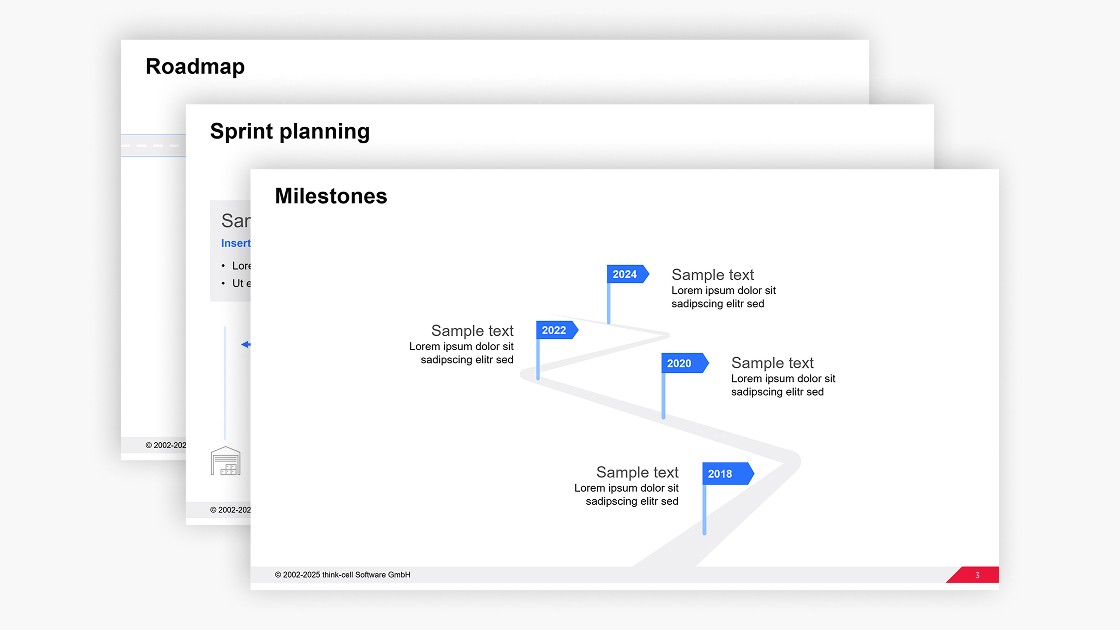
Ottieni il modello gratuito di roadmap in PowerPoint che puoi modificare facilmente per le tue presentazioni aziendali.
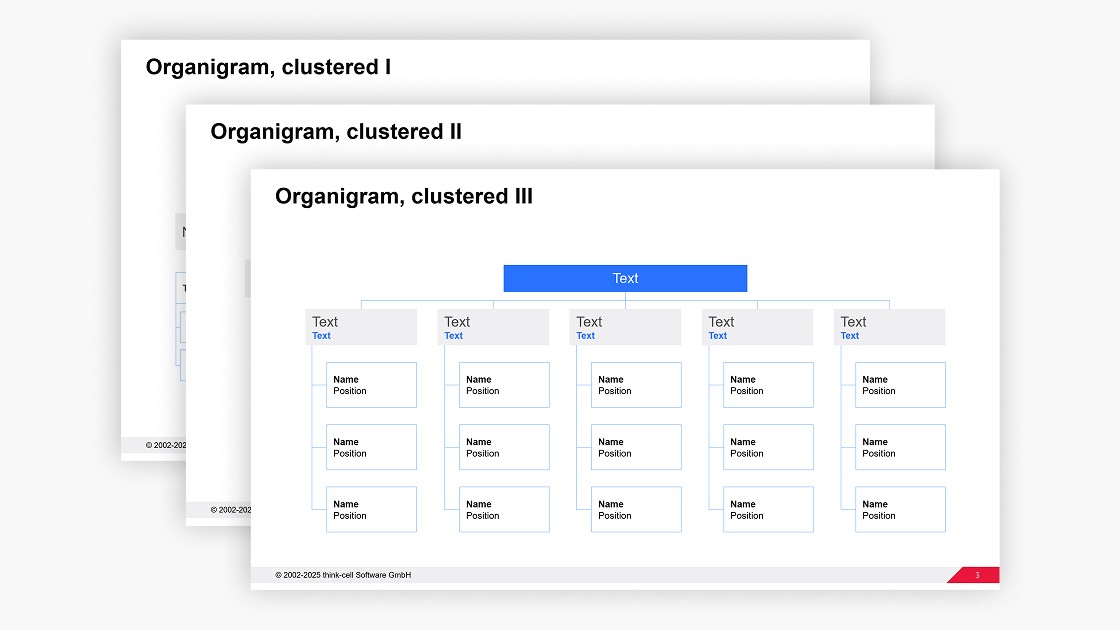
Ottieni il tuo modello di organigramma di PowerPoint gratuito da modificare facilmente per le presentazioni aziendali.